Как открыть экранную клавиатуру на windows 7
Обновлено: 29.06.2024
Экранная клавиатура Windows 7 – сервис из того же разряда, что и экранная лупа для людей с плохим зрением, только с несколько иным предназначением. Для людей с ограниченной подвижностью кисти такая клавиатура может стать настоящим спасением, но основная ее функция – обеспечение нормальной работы на компьютере в случае недоступности стандартного клавиатурного ввода. Включить такую клавиатуру в перечень общедоступных сервисов Microsoft заставила необходимость, а не прихоть.
Виртуализация устройств ввода-вывода имеет как свои плюсы, так и свои минусы, но в определенных ситуациях без нее не обойтись. О том, как включить экранную клавиатуру (ЭК) из Виндовс 7 вы узнаете ниже, а сейчас перечислим ситуации, в которых она может понадобиться:
- В процессе пользования сенсорным дисплеем ноутбука.
- При недоступности соответствующего физического устройства. Например, если у вас полетели драйвера клавиатуры, то ее виртуализация – простейший способ привести систему в порядок.
- Для обеспечения повышенной безопасности при вводе паролей и прочих конфиденциальных данных. Считается, что виртуальная клавиатура больше защищена от «прослушки» клавиатурными шпионами.

Сделать работу с данным устройством более привычной поможет вам наша заметка.
Клавиши на дисплее в действии
- Переходим в «Панель управления» .
- Выбираем пункт «Программы и компоненты» , а в нем – подменю «Список установленных компонентов Windows» .
- Перед нами открывается окошко «Включение или отключение компонентов Windows» . В этом окошке нужно отыскать и включить опцию «Компоненты планшетного ПК» . Для этого отметьте галочку слева от соответствующего элемента списка.
Вот и все, что нужно сделать, чтобы включить экранную клавиатуру в список видимых в главном меню сервисом. Проследуйте к ее обычному месторасположению, и вы обязательно ее там обнаружите.

Как выяснилось, включить ЭК просто. Но есть еще одна неиспользованная нами возможность: скачать из сети ЭК сторонних производителей. Некоторые из таких клавиатур предлагают дополнительную функциональность и более продвинутый дизайн интерфейса. Для поиска таких программ лучше всего не пользоваться Гуглом, а посетить специализированные сайты софта, наподобие «Софтодрома» или аналогичных.


В компьютерных системах линейки Виндовс есть такой интересный инструмент, как экранная клавиатура. Посмотрим, какие существуют варианты её запуска в Windows 7.
Запуск виртуальной клавиатуры
Может быть, несколько причин для того, чтобы запустить экранную или, как по-другому её называют, виртуальную клавиатуру:
- Выход из строя физического аналога;
- Ограниченные возможности пользователя (например, проблемы с подвижностью пальцев);
- Работа на планшете;
- Для защиты от кейлогеров при вводе паролей и других конфиденциальных данных.
Пользователь может сам выбрать, использовать ли ему встроенную в Виндовс виртуальную клавиатуру, или обратиться к аналогичным продуктам сторонних разработчиков. Но даже запустить стандартную экранную клавиатуру Виндовс можно разными методами.
Способ 1: программы сторонних разработчиков
Прежде всего, остановимся на запуске с помощью программ сторонних разработчиков. В частности, рассмотрим одно из самых известных приложений данного направления – Free Virtual Keyboard, изучим нюансы его установки и запуска. Существуют варианты загрузки этого приложения на 8 языках, включая русский.
-
После скачивания, запустите установочный файл программы. Открывается приветственное окно установщика. Жмите «Далее».













Способ 2: меню «Пуск»
Но устанавливать сторонние программы совсем не обязательно. Для многих пользователей вполне достаточно того функционала, который предоставляет встроенный инструмент Windows 7 – «Экранная клавиатура». Запустить его можно различными способами. Один из них заключается в использовании все того же меню «Пуск», о котором шел разговор выше.
-
Щелкайте кнопку «Пуск». Переместитесь по надписи «Все программы».





Способ 3: «Панель управления»
Получить доступ к «Экранной клавиатуре» можете также через «Панель управления».
-
Снова щелкайте «Пуск», но на этот раз нажимайте по «Панель управления».




Способ 4: окно «Выполнить»
Нужный инструмент можете также открыть путем введения выражения в окошко «Выполнить».
-
Вызовите это окошко, нажав Win+R. Введите:

Способ 5: поиск в меню «Пуск»
Включить изучаемый в этой статье инструмент можно и при помощи поиска в меню «Пуск».
-
Кликайте «Пуск». В области «Найти программы и файлы» вбейте выражение:

Способ 6: прямой запуск исполняемого файла
Экранную клавиатуру можно открыть путем прямого запуска исполняемого файла, перейдя в директорию его расположения с помощью «Проводника».
-
Запустите «Проводник». В его адресной строке введите адрес папки, в которой расположен исполняемый файл «Экранной клавиатуры»:


Способ 7: запуск из адресной строки
Также экранную клавиатуру можно запустить, введя адрес расположения её исполняемого файла в адресное поле «Проводника».
-
Откройте «Проводник». Введите в его адресное поле:

Способ 8: создание ярлыка
Удобный доступ к запуску «Экранной клавиатуры» можно организовать, создав соответствующий ярлык на рабочем столе.
-
Щелкните правой кнопкой мышки по пространству рабочего стола. В меню выбирайте «Создать». Далее переходите по «Ярлык».




Как видим, существует довольно много способов запустить встроенную в ОС Виндовс 7 «Экранную клавиатуру». Те же пользователи, которых её функционал по каким-либо причинам не устраивает, имеют возможность установить аналог от стороннего разработчика.

Отблагодарите автора, поделитесь статьей в социальных сетях.

Экранная клавиатура Windows 7 – это та клавиатура, изображение которой появляется на экране после ее запуска, и при этом все кнопки на этом изображении кликабельны с помощью мыши или клавиатуры.

Рис. 1 Экранная клавиатура Windows 7 с нажатой клавишей Alt
На приведенной выше картинке нажата клавиша Alt, поэтому она выделена белым цветом.
Зачем нужна экранная клавиатура, когда есть обычная клавиатура?
Из комментариев, оставленных на сайте: «Я раньше пишу текст и могу передвинуть мигающую линию для ввода текста куда надо, а теперь один день стрелки вправо, влево, вниз, вверх просто не работают. Я вроде ничего не разливала и всё должно быть в порядке. Но стрелки позарез надо. Что посоветуете?»
Если позарез, то можно к ноутбуку подключить дополнительную клавиатуру. Это делается так же, как подключение флешки к ноутбуку через порт USB. Кроме того, есть еще вариант Экранной клавиатуры, к которому мы сейчас переходим.
Как включить экранную клавиатуру Windows 7?
Рассмотрим для этого 2 варианта.
1-ый вариант.
В Windows 7 хорошо реализована функция поиска, поэтому воспользуемся поиском. Щелкаем по кнопке Пуск (Start), в поле поиска вводим «Экранная клавиатура», появляется окно:
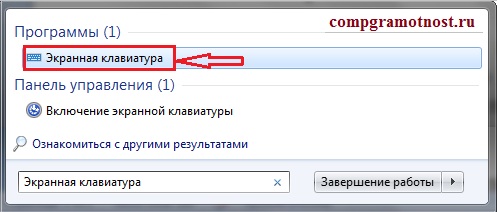
Как показано на рисунке, теперь достаточно кликнуть по ссылке «Экранная клавиатура» и она сразу появится на экране монитора.
2-ой вариант как можно включить экранную клавиатуру Windows 7:
Пуск — Панель управления — Специальные возможности:
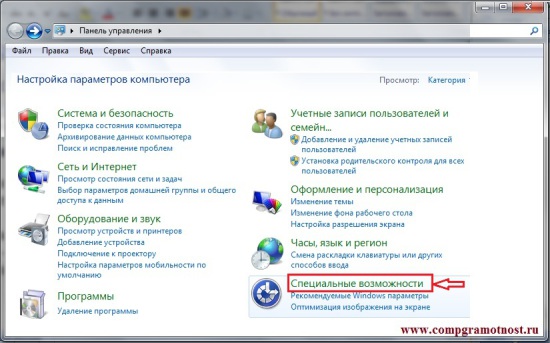
Кликнув по ссылке «Специальные возможности», попадаем в окно:
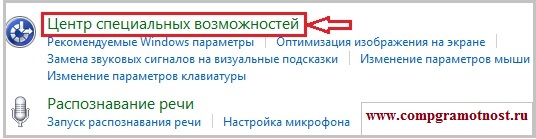
Щелкаем по ссылке «Центр специальных возможностей» и видим предложение «Включить экранную клавиатуру»:
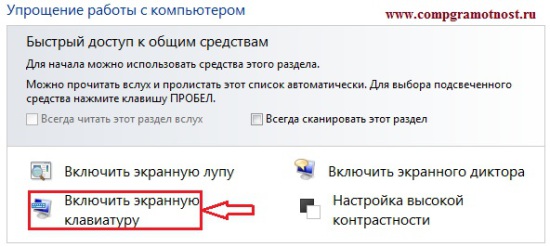
Наконец, Вы видите на экране экранную клавиатуру Windows 7. Можно сделать небольшие настройки, кликнув по кнопке «Параметры», которая обведена красным прямоугольником на первом рисунке в этой статье. Появляется окно «Параметры»:
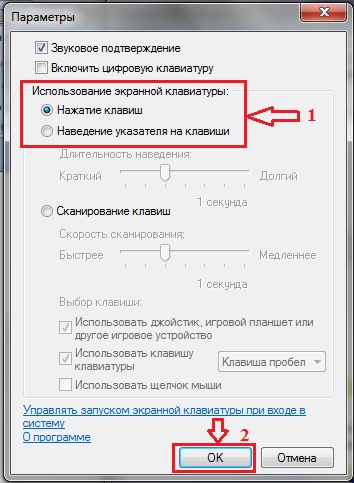
Рис. 4 Параметры экранной клавиатуры Windows 7
В этом окне можно задать положение переключателя (красная рамка с цифрой 1), от которого зависит работа с экранной клавиатурой: нажатием клавиш или наведением указателя мыши на клавиши.
Экранная клавиатура глючит
Если вдруг на ноутбуке толком не работает основная клавиатура, то пользователи вспоминают про экранную клавиатуру и начинают ей активно пользоваться.
Дело в том, что экранная клавиатура и обычная клавиатура связаны между собой, поскольку можно вводить символы как с одной, так и с другой. Если неисправна клавиша Ctrl на основной клавиатуре, то также Ctrl может не работать и на экранной.
Экранная клавиатура иногда мешает работе, возникает вопрос:
Как убрать экранную клавиатуру?
Для этого в правом верхнем углу экранной клавиатуры Windows 7:
- надо кликнуть по кнопке 1 (Свернуть), после чего она будет свернута в Панель задач, откуда ее при необходимости можно снова вызвать,
- либо кликнуть по кнопке 2 (Закрыть), и программа экранной клавиатуры будет закрыта.
P.S. Статья закончилась, но можно еще почитать:
Нашли ошибку? Выделите фрагмент текста и нажмите Ctrl+Enter.
Получайте актуальные статьи по компьютерной грамотности прямо на ваш почтовый ящик.
Уже более 3.000 подписчиков
Важно: необходимо подтвердить свою подписку! В своей почте откройте письмо для активации и кликните по указанной там ссылке. Если письма нет, проверьте папку Спам.
Добавить комментарий Отменить ответ
Комментарии: 122 к “Экранная клавиатура Windows 7”
Спасибо огромное ,ноут чудит, некоторые клавиши не работают или выдают какую то абракадабру. А в меню через пуск, только речевая поддержка. У вас хоть вспомнил, как ее вывести,без этой функции,приходилось шерстить словарный запас, в поисках синонимов, не содержащих проблемных букв и цифр.Сейчас пишу с нее, как хорошо,спасибо еще раз.
Большое спасибо. недавно клавиатура перестала работать. И вот я пользуюсь экранной клавиатурой. Очень удобно. Спасибо, что подсказали как ее найти.
Здравствуйте, Владимир.
Очень приятно получить от Вас весточку, я передам друзьям. Здоровья вам и мои наилучшие пожелания!
Приветствую всех!
делается это намного проще!
заходите в Windows/system32 и от файла OSK.EXE делаете ярлык на рабочий стол, теперь можно эту клавиатуру включить когда угодно обычным двой-кликом.
У меня на семерке не было экранной клавиатуры, обновился до десятки, попробовал смысла с нее нет, возможно для кого-то в ней есть необходимость, но я предпочитаю натуральную.
Чтобы экранная клавиатура работала, нужно сначала поместить курсор в то окно и в то место в окне, где Вы собираетесь начать печатать текст. Курсор перемещается мышкой, устанавливается там. И после этого вместе со звуком нажатия клавиш экранной клавиатуры будет вводиться текст.
Все-таки обычную клавиатуру лучше иметь на компьютере. Она может пригодиться, например, при неудачной загрузке компьютера, при работе с настройками BIOS и т.п., когда нет возможности запустить экранную клавиатуру. Можно купить и подключить недорогую клавиатуру к порту USB компьютера или ноутбука.
Здравствуйте .Как включить экранную клавиатуру в игре?
Здравствуйте. Если экранная клавиатура не запускается или не действует вместе с игрой, значит, игра несовместима с экранной клавиатурой.
В играх клавиатура используется активно, в режиме онлайн. Экранная клавиатура может для этого не подойти.
ЗДРАВСТВУЙТЕ НАДЕЖДА!У МЕНЯ ПРИ НАЖАТИИ НА CAPS НЕ ПОЯВЛЯЕТСЯ ЗНАЧОК В ПРАВОМ НИЖНЕМ УГЛУ . ЧТО ДЕЛАТЬ?
Пожалуйста, подскажите как переключить язык на клавиатуре? спасибо
Нажмите на экранной клавиатуре на те клавиши, с помощью которых Вы обычно переключаете язык на обычной клавиатуре.
Например, у меня на обычной клавиатуре переключение происходит с помощью Shift+Alt. На экранной клавиатуре для переключения языка мне надо нажать на Shift+Alt+Shift или Alt+Shift+Alt
спасибо за ответ, мне следовало сразу написать, что никакое сочетание клавиш не помогает, более того, когда я переключаюсь на ответ в комментариях, у меня язык меняется не английский, а когда на введение пароля обратно на русский
Спасибо! вроде получилось
Для ввода цифр в программе «Экранная клавиатура» можно использовать цифровую клавиатуру.
Надежда,я инвалид! ДЦП мне очень нужен предикативный ввод текста или экранная клава с такой функцией! у меня виндовс веста! помогите пожалуйста! если можно? бесплатно скачать такую программу! буду очень благодарен! Владимир.
Экранная клавиатура никак не связана с обычной клавиатурой.
Если перестала работать обычная клавиатура, ищете неисправность именно в ней и не связывайте это с экранной клавиатурой. Проверьте подключение по USB обычной клавиатуры или что-то другое.
Здравствуйте Надежда. После обновлений пропала экранная кл-ра, совсем, в Пуске выдаёт, что этой пр-мы нет, в поиске, тоже ничего, словно обновления удалили её. думал вирус, но антивирусник, ничего не нашел, вернулся в прошлое, восстановил систему, экранная кл-та появилась, но пропал беспроводной интернет:)Теперь новые обновления на очереди, что ещё после них пропадёт или появится, не знаю:)
А какую компьютер выдает ошибку при попытке запустить экранную клавиатуру?
Может быть, словили вирус? И он «нейтрализовал» экранную клавиатуру, чтобы считать ее пароли? Надо бы обновить и прогнать антивирус сначала.
В кнопке Пуск есть строка поиска «Найти программы и файлы». Введите в эту строку без кавычек «экранная клавиатура», возможно, найдется.
Можно попробовать восстановить из архивной копии, если вы ее делали. Если сохранились старые копии, то оттуда можно попробовать восстановить отдельную программу – экранную клавиатуру. Не весь диск C:, а именно отдельную программу с архивной копии диска С:
Или найти эту программу в сети, узнать, в какую папку ее надо поставить и поставить туда.
Еще можно возвращаться к заводским настройкам, т.е. к тем настройкам, которые были при покупке компьютера. Но это приведет к полной потере всех данных и установленных программ.
как вы этого добилис я тоже хочу чтоб у меня не роботала экранная клавиатура ищу способ заблокироват его никак не удается
хотел бы узнать как поверх окон ее поставить7
Смотря какие окна, точнее, окна каких приложений. Обычно открытую ранее Экранную клавиатуру легко вызвать из Панели задач поверх все окон, просто кликнув по значку экранной клавиатуры в Панели задач.
Если это НЕ помогает, возможно, надо уменьшить размеры окон открытых приложений так, чтобы осталось место для экранной клавиатуры.
Кстати, на тему безопасности это действительно так. Тем не менее, не стоит видеть в таких клавиатурах панацею и замену антивирусу.
Надежда! теперь и я нашла экранную клавиатуру и всё упростилось. спасибо за бесконечное терпение. надежда.
Здравствуйте.У меня на днях, когда чистила компьютер из меню пуск пропала екранная клавиатура.Не та,что в подпункте меню пуск- специальные возможности, а та, что обозначалась в виде маленького прямоугольника и находилась в меню пуск-стандартные или служебные. Когда её активируешь, а потом сворачиваешь, она прячется ,в верхнюю левую сторону экрана и виден только её краешек.Это очень удобная штука, я к ней привыкла и без неё плохо. Помогите вернуть её на прежнее место пожалуйста. У меня W-7 максимальная. Заранее благодарю за ответ.
Экранная клавиатура может быть лучшим способом ввода информации, если использование физической клавиатуры по той или иной причине затруднено. Она выглядит так же, как обычая. Буквы могут быть выбраны с помощью мыши, переключателя или джойстика.

Есть несколько ситуаций, когда экранная клавиатура может пригодиться, из них три наиболее распространенные причины:
- Некоторые клавиши на вашей физической клавиатуре не работают, это часто случается, после попадания воды, особенно на ноутбуке, где сменить ее бывает непросто.
- Физическая клавиатура полностью перестала работать. Такое бывает из-за проблем с драйверами и вирусов.
- Вам нужна иноязычная клавиатура. Даже если она работает, вводить текст на иностранном языке, с физической клавиатуры, которая подписана лишь кириллицей и латиницей, крайне сложно. В этом случае эта утилита во многом упростит работу с компьютером.
Это не значит, что вам придется пользоваться постоянно, но переждать какое-то время до ремонта с нею вполне можно.
Включение экранной клавиатуры
Шаг 1. Откройте меню «Пуск», нажав на одноименную кнопку, клавишу Windows или Ctrl + Esc. Откройте панель управления.

Вы также можете использовать эти инструменты, чтобы отменить все сделанные вами изменения и вернуться к исходным настройкам компьютера.



Как только вы нажмете на эту кнопку на экране появится клавиатура. Ею сразу же можно будет пользоваться, однако также можно внести кое-какие изменения.


Существует два способа ввода:
- ввод посредством нажатия кнопки мышью;
- ввод посредством наведения курсора и удержания его в одном положении.
Для второго случая необходимо настроить индивидуальную длительность нажатия. Это удобно при работе на ноутбуке без мыши.
Настроить это можно и с помощью сочетания клавиш:
- «Alt»+«C» для ввода каждого отдельного символа нажатием мыши.
- «Alt»+«H», чтобы получить доступ к клавиатуре с помощью мыши или другого указывающего устройства, наводя курсором на символ для его ввода.
- «Alt» + «S» для доступа к клавиатуре с использованием пробела, переключателя или геймпада.
Шаг 6. Когда клавиатура настроена, можно закрепить ее в панели задач для более быстрого и удобного доступа.

Сторонние программы для управления клавиатуры с компьютера
Стандартная утилита Windows удобное приложение, которое позволяет справляться с управлением, однако это не единственная разработка. Их масса, и каждая из них имеет свои собственные преимущества и недостатки.
| Название | Краткое описание | Преимущества |
|---|---|---|
| On-Screen Keyboard Portable | Программа представляет собой виртуальную клавиатуру, которую вы можете установить на USB-накопитель, и запустить ее на любом ПК. Сама клавиатура не особенно привлекательна, но функциональна. Вы можете изменить его размер, чтобы выбрать, что хорошо, и он запоминает ваши настройки при выходе. Этот тип клавиатуры защищает вас от аппаратных клавиатурных шпионов, но не против программного обеспечения для кейлоггеров, поэтому он не защищает вас от вредоносных программ, которые пытаются сохранить введенные пароли и так далее | Легкость и портативность |
| Exbi Keyboard | Эта экранная клавиатура позволяет легко вводить тексты на разных языках без необходимости установки полного языкового пакета. Он может обрабатывать одновременно несколько языков. Он поставляется с английским и урду по умолчанию, но вы можете добавить и другие языки, а также легко переключаться, нажимая клавиши CTRL + Space. Бесплатная и поддерживает множество языков Unicode | Пользователь может изменять цвет фона и самих клавиш |
| Jitbit Virtual Keyboard | Вы можете набирать текст мышью, стилусом (цифровое перо, используемое устройствами Tablet PC с сенсорным экраном). Виртуальная клавиатура также защищает ваши надежные данные, предотвращая слежение за ними. Вводите безопасные пароли, личные данные, секретную информацию с помощью виртуальной клавиатуры Jitbit | Абсолютно бесплатная, защищает ваши конфиденциальные данные |
Примечание! Будьте осторожны с приложениями, которые вы используете. Доверяйте только проверенным разработчикам, и, конечно же, по возможности используйте стандартную утилиту от Windows, чтобы обезопасить себя от происков злоумышленников.
Читайте также:

